구글 어시스턴트 언어 변경 및 응답 설정하기
스마트 기기가 우리의 일상에 점점 더 많은 역할을 하고 있는 가운데, 구글 어시스턴트는 그 중에서도 특히 유용한 도구로 자리 잡고 있습니다. 이 비서는 음성 명령을 통해 다양한 작업을 수행할 수 있도록 도와주며, 언어 설정을 바꾸는 기능을 통해 사용자에게 더 나은 경험을 제공합니다. 이번 글에서는 구글 어시스턴트의 언어를 변경하거나 추가하는 방법에 대해 자세히 알아보도록 하겠습니다.

어시스턴트 언어 기본 설정 변경하기
구글 어시스턴트와 소통하기 위해서는 언어 설정이 중요합니다. 언어를 변경하기 위해서는 아래의 단계를 따라 진행해 주시기 바랍니다.
- 스마트폰이나 태블릿에서 구글 홈 앱을 실행합니다.
- 앱의 설정 메뉴로 들어갑니다.
- ‘구글 어시스턴트’ 옵션을 선택합니다.
- ‘언어’를 클릭하여 현재 설정된 언어를 확인합니다.
- 원하는 언어가 필요하다면, 그 언어를 선택하여 변경합니다.
여기서 한 가지 주의할 점은, 최대 두 개의 언어를 동시에 추가할 수 있다는 것입니다. 이를 통해 다국어 사용자들이 구글 어시스턴트를 보다 편리하게 사용할 수 있습니다.
구글 어시스턴트에 다른 언어 추가하기
구글 어시스턴트에 새로운 언어를 추가하면, 추가된 언어들을 모두 인식하게 됩니다. 언어를 추가하기 전에는 반드시, 사용하고 있는 휴대기기 또는 태블릿이 구글 스피커 혹은 디스플레이와 동일한 Wi-Fi 네트워크에 연결되어 있는지 확인해야 합니다. 언어 추가 절차는 다음과 같습니다.
- 구글 홈 앱에서 ‘설정’으로 이동합니다.
- ‘구글 어시스턴트’를 선택한 후, 모든 어시스턴트 설정 관리 옵션으로 이동합니다.
- ‘언어’ 메뉴를 선택합니다.
- ‘언어 추가’를 탭하여 사용 가능한 언어 목록에서 추가하고자 하는 언어를 선택합니다.
이제 구글 어시스턴트와 두 가지 언어로 소통할 수 있으며, “헤이 구글” 다음에 이 언어 중 하나를 사용하여 음성 명령을 내리면 해당 언어로 응답을 받게 됩니다.
어시스턴트 음성 변경하기
구글 어시스턴트는 취향에 따라 사용자가 선호하는 목소리로 대답하도록 설정할 수 있는 기능도 제공합니다. 음성을 변경하는 과정은 다음과 같습니다.
- 구글 홈 앱을 열고 ‘설정’으로 이동합니다.
- ‘구글 어시스턴트’를 선택한 후, ‘어시스턴트 음성’ 옵션으로 들어갑니다.
- 여기서 다양한 색상으로 제공되는 음성 옵션 중에서 원하는 것이나 목소리를 선택합니다.
각 색상은 서로 다른 목소리를 의미하며, 설정한 후에는 기본 음성으로 사용됩니다. 또한, 미리 듣기 기능을 통해 원하는 목소리를 확인할 수 있어, 사용자에게 보다 나은 선택의 기회를 제공합니다.
언어 및 음성을 변경할 때 주의할 사항
구글 어시스턴트의 언어와 음성을 변경할 때는 몇 가지 주의해야 할 점이 있습니다. 언어 변경 후에는 최대 24시간 이내에 모든 구글 기기에 적용되므로 인내심이 필요할 수 있습니다. 또한, 일부 지역에서는 특정 언어가 지원되지 않을 수 있기 때문에 반드시 확인이 필요합니다.
문제 해결 방법
변경 후에도 문제가 발생했다면, 다음의 점검 사항을 확인해 보아야 합니다.
- 기기가 안정적인 인터넷에 연결되어 있는지 확인합니다.
- 구글 앱이 최신 버전으로 업데이트되어 있는지 점검합니다.
- 소음이 많은 환경에서는 불편할 수 있으니 조용한 곳에서 다시 시도해 보세요.
위의 점검 사항을 통해 일반적인 문제를 해결할 수 있으며, 여전히 문제가 발생한다면 구글 고객 서비스에 추가 지원 요청을 하시는 것이 좋습니다.
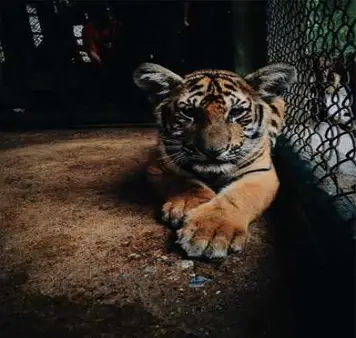
결론
구글 어시스턴트는 사용자의 필요에 맞춰 음성과 언어를 조정할 수 있는 유연성을 제공합니다. 이러한 설정을 통해 개인의 사용 습관을 반영한 경험을 얻을 수 있으며, 보다 원활한 소통이 가능합니다. 위의 정보를 참고하여 구글 어시스턴트를 나만의 스타일에 맞게 조정해 보시기 바랍니다.
자주 물으시는 질문
구글 어시스턴트의 언어를 어떻게 변경하나요?
구글 홈 앱을 열고 설정에 들어가 ‘구글 어시스턴트’ 항목을 선택한 후, 언어를 변경하실 수 있습니다.
두 개의 언어를 동시에 사용할 수 있나요?
네, 구글 어시스턴트는 최대 두 가지 언어를 추가하여 동시에 사용할 수 있습니다.
어시스턴트의 목소리를 어떻게 변경하나요?
구글 홈 앱의 설정에서 ‘어시스턴트 음성’ 옵션을 선택하면 다양한 목소리 중에서 원하는 것을 변경할 수 있습니다.
언어 변경이 모든 기기에 적용되는 데 얼마나 걸리나요?
언어를 변경한 후, 최대 24시간이 소요될 수 있으므로 기다려 주시기 바랍니다.
0개의 댓글